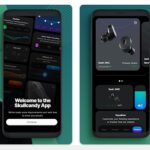FaceTime در اندروید یا رایانه شخصی شما ویندوز: FaceTime به شما امکان چت تصویری با آیفون را می دهد, اپل, و کاربران مک. اگر یکی از این دستگاه های اپل را دارید، استفاده از FaceTime آسان است.
کاربران اندروید نمی توانند FaceTime را دانلود کنند یا تماس های FaceTime خود را برقرار کنند. با عرضه iOS 15, iPadS 15, و macOS 12 مونتری, همه می توانند به یک چت FaceTime بپیوندند — حتی یک گوشی اندرویدی.
این مقاله به شما نشان می دهد که چگونه یک دعوت نامه FaceTime را از دستگاه اپل ارسال کنید و به تماس FaceTime بر روی تلفن Android یا رایانه شخصی ویندوز بپیوندید..
فهرست
فیس تایم چیست؟?
Facetime به عنوان بهترین برنامه ویدیوتلفنی رتبه بندی شده است. Facetime به طور انحصاری توسط Apple Inc راه اندازی شد. برای iOS در دسترس است 4 و دستگاه های بالاتر و با Mac OS X کار می کند 10.6.6 و یا بعد.
Facetime عملکرد فقط صوتی را ارائه می دهد, که در iOS قابل استفاده است 7 و یا بعد.
Facetime برای همه دستگاه های iOS و Mac به صورت رایگان در دسترس است. اپلیکیشن Facetime برای دانلود و استفاده رایگان است.
به تماس FaceTime Android با رایانه شخصی بپیوندید
کاربران اندروید و ویندوز همچنان میتوانند با FaceTime تماس برقرار کنند. با این حال, تا زمانی که گوگل کروم و مایکروسافت اج دارید, می توانید به تماس های دیگر بپیوندید.
اشاره کوتاه: گوگل کروم روی اکثر گوشی های اندرویدی از قبل نصب شده است, و مایکروسافت اج بر روی تمامی رایانه های شخصی ویندوزی از پیش نصب شده است.
برای شروع FaceTime, اولین کاری که باید انجام دهید این است که به دستگاه اپل خود متصل شوید. نیاز خواهند داشت:
1. FaceTime را در دستگاه Apple باز کنید, و از بالا گزینه Create Link را انتخاب کنید.
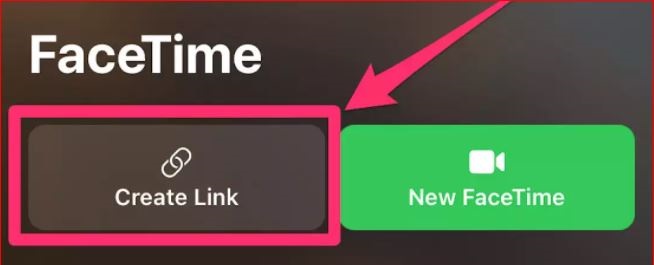
2. پنجره پاپ آپ از کاربر اپل می خواهد که انتخاب کند چگونه می خواهد پیوند را به اشتراک بگذارد: از طریق پیام یا ایمیل, اسنپ چت, استراق سمع کردن, یا یک برنامه دیگر. لینک بدون توجه به روش استفاده شده یکسان است.
3. پس از دریافت لینک facetime.apple.com از اندروید یا ویندوز, کاربران باید آن را با Google Chrome یا Microsoft Edge باز کنند.
4. اجازه دهید کاربر اندروید یا ویندوز نام خود را تایپ کرده و ضربه بزنید.
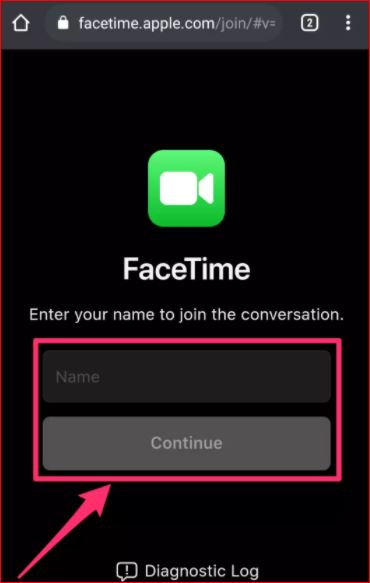
5. بعد از ورود به سیستم, کاربر اندروید یا ویندوز باید روی پیوند سبز رنگ Join در پنجره شناور کلیک کند. FaceTime همچنین ممکن است به اجازه کاربر برای استفاده از میکروفون یا دوربین خود نیاز داشته باشد.

6. کاربران اپل باید درخواست خود را برای عضویت بپذیرند.
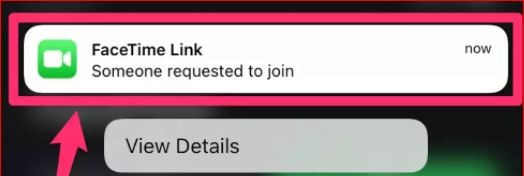
7. پس از اینکه هر دو طرف تماس را وارد کردند, آنها همان گزینه ها را خواهند دید: خاموش کردن, پنهان شدن, یا دوربین خود را نشان دهند و رینگ را ترک کنند.
FaceTime چگونه روی ویندوز کار می کند?
استراتژی اپل برای جذب کاربران ویندوز, یا یک تصمیم اجباری در برابر رقابت قوی از برنامه های ویدئو کنفرانس مانند زوم, و Google Meet, کاری که شرکت کوپرتینویی انجام داده است.
اپل محدودیت هایی را برای FaceTime برای ویندوز اعمال کرده است, هر چند این یک حرکت قابل توجه است.
ممکن است بسیاری از شما بپرسید که چگونه می توانید FaceTime را در ویندوز نصب کنید. پاسخ منفی است. برنامه تماس تصویری اپل فقط از طریق مرورگر اندروید و ویندوز در دسترس است, و برنامه تماس ویدیویی فقط از Google Chrome و Microsoft Edge در ویندوز پشتیبانی می کند.
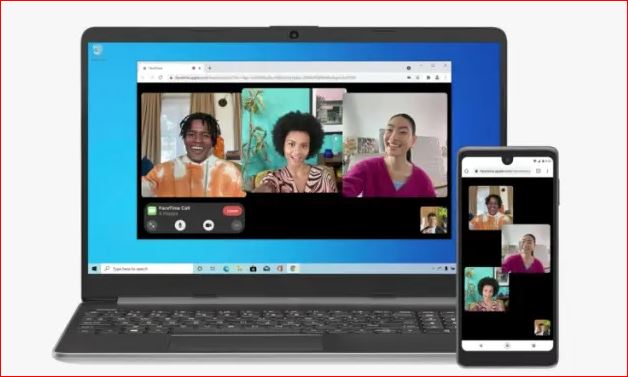
برای شروع با FaceTime, ابتدا باید از یک دوست با آیفون بپرسید, اپل, یا مک برای ایجاد پیوند جلسه و سپس به اشتراک گذاری آن با دوست خود.
شما نمی توانید یک دعوت نامه FaceTime در دستگاه ویندوز خود ایجاد کنید, و فقط در صورت داشتن پیوند می توانید به جلسه بپیوندید.
FaceTime برای ویندوز, متاسفانه, از ویژگی SharePlay که زیاد در مورد آن صحبت شده است پشتیبانی نمی کند. این بدان معناست که نمی توانید برای تماشای فیلم با دوستان خود یا گوش دادن به Apple Music به چت ویدیویی FaceTime بپیوندید..
FaceTime برای ویندوز به شما امکان می دهد از طریق یک پیوند به یک جلسه بپیوندید, و همچنین کنترلهای اساسی مانند توانایی فعال/غیرفعال کردن ویدئو و بیصدا/لغو صدا را ارائه میدهد.
تنها چیزی که بهتر از این محدودیت ها است این است که اکنون می توانید از طریق FaceTime از رایانه ویندوز خود با صاحبان دستگاه های اپل ارتباط برقرار کنید.. برای برقراری ارتباط با دارندگان دستگاه های اپل, شما نیازی به حساب کاربری Apple ID ندارید.
نحوه استفاده از FaceTime بر روی خود کامپیوتر پنجره ها 7,8,10?
توجه داشته باشید: ما از ویندوز استفاده می کنیم 10 کامپیوتر برای نشان دادن نحوه عملکرد FaceTime در ویندوز. با این حال, این روند برای ویندوز یکسان است 11 مانند ویندوزهای نسل قدیمی 8 یا ویندوز 7 شما.
پس از دریافت لینک FaceTime, شما می توانید طی چند مرحله به FaceTime در دستگاه ویندوز خود بپیوندید. راهنمای زیر را دنبال کنید:
1. برای شروع روی لینک FaceTime کلیک کنید.
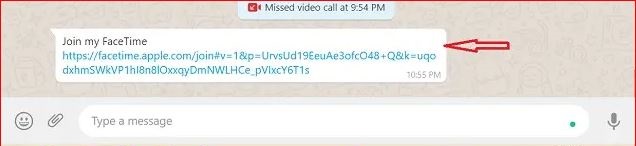
2. نام خود را در تجربه وب FaceTime وارد کنید, و Continue را بزنید.
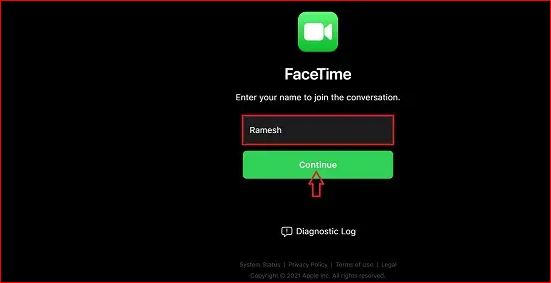
3. بعد, از شما خواسته می شود مجوز میکروفون و دوربین را به وب سایت بدهید. پیام می گوید FaceTime.apple.com میکروفون و دوربین شما را می خواهد. را کلیک کنید “اجازه” تا به FaceTime اجازه دسترسی به دوربین و میکروفون شما از رایانه شخصی ویندوز شما را بدهید.
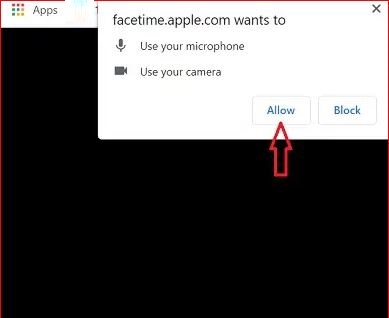
4. بعد, کلیک کنید روی “پیوستن” را فشار دهید تا از میزبان بخواهید به شما اجازه دهد به تماس ویدیویی بپیوندید.
5. آ “منتظر اجازه” اعلان باید ظاهر شود. این نشان می دهد که میزبان از شما درخواست کرده است که به گفتگو بپیوندید.
خوب, خودشه. زمانی که به شما اجازه ورود داده شد, FaceTime به شما این امکان را می دهد که از طریق FaceTime با دوستان خود در رایانه ویندوز خود ارتباط برقرار کنید. می توانید روی قرمز کلیک کنید “ترک کردن” را فشار دهید تا جلسه را ترک کنید.
سفارشی کردن FaceTime Controls در ویندوز
FaceTime کنترل های اولیه اینترنت را ارائه می دهد که کاربران ویندوز می توانند برای بهبود ارتباطات به آنها دسترسی داشته باشند. اجازه دهید نحوه تنظیم دقیق این کنترل ها را به شما نشان دهم.
روی Full Screen کلیک کنید: برای به حداکثر رساندن FaceTime در طول تماس, روی دکمه حداکثر کردن کلیک کنید. برای کوچک کردن پنجره FaceTime, می توانید دوباره روی این دکمه کلیک کنید.
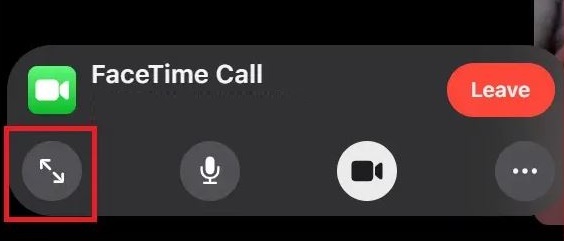
صدای FaceTime را قطع کنید: از دکمه میکروفون برای قطع/بی صدا کردن صدا از رایانه ویندوزی خود استفاده کنید.
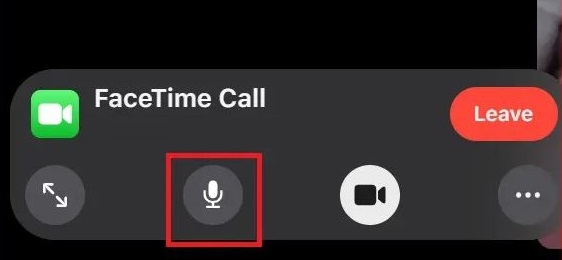
ویدیو را روشن/خاموش کنید: برای غیرفعال کردن/فعال کردن ویدیو در طول تماس کنفرانس، روی نماد ویدیو کلیک کنید.
![]()
فعال/غیرفعال کردن طرح بندی شبکه: برای اینکه همه افراد در FaceTime در نمای شبکه ظاهر شوند, روی دکمه سه نقطه از مرکز کنترل کلیک کنید. برای فعال یا غیرفعال کردن نمای شبکه, کلیک کنید بر روی ” طرح شبکه” آیکون. برای بازگشت به Facetime, کلیک ” انجام شده.”
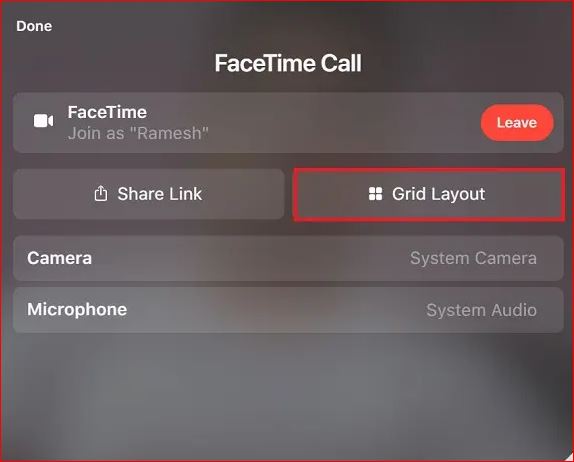
اطلاع: پیوندهای جلسه FaceTime را می توان در حالی که در حال تماس هستید به اشتراک گذاشت. روی دکمه سه نقطه کلیک کنید و انتخاب کنید “لینک را به اشتراک بگذارید” گزینه اشتراک گذاری پیوند با مخاطبین خود.
اضافه کردن نشانک FaceTime به Google Chrome در رایانه شخصی ویندوز
برای دسترسی آسان به FaceTime با همکاران یا دوستان, توصیه می کنم یک نشانک FaceTime در Google Chrome اضافه کنید.
نیازی نیست که از طریق ایمیلهای قدیمی و رشتههای مکالمه به دنبال پیوند جلسه بروید, و نیازی به ایجاد یک اتصال جدید برای هر جلسه ندارید. با در دسترس داشتن نشانک FaceTime می توانید با چند کلیک بحثی را شروع کنید.
اگرچه من نمی دانم پیوند FaceTime تا چه مدت معتبر باقی می ماند, می توانم تأیید کنم که برای چند روز فعال می ماند. هنگام تست ویژگی, من می توانستم از پیوند FaceTime که دو هفته از آن گذشته بود برای ارتباط با دوستان اندرویدم استفاده کنم. این ایده درخشانی است که نشانی اینترنتی FaceTime را نشانه گذاری کنید.
1. URL FaceTime را در Google Chrome باز کنید. روی نماد ستاره در گوشه سمت راست بالای خط آدرس کلیک کنید. انتخاب کنید ” اضافه کردن نشانه” بعد از آن.
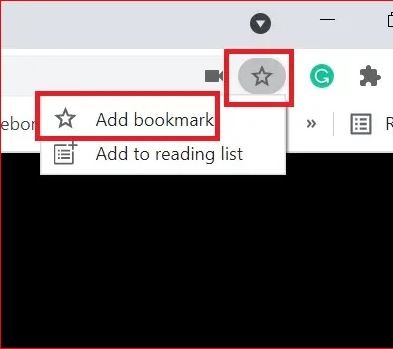
2. اکنون می توانید نشانک را مطابق با نیازهای خود سفارشی کنید. نام نشانک خود را به FaceTime تغییر دهید تا همیشه راحت تر آن را پیدا کنید.
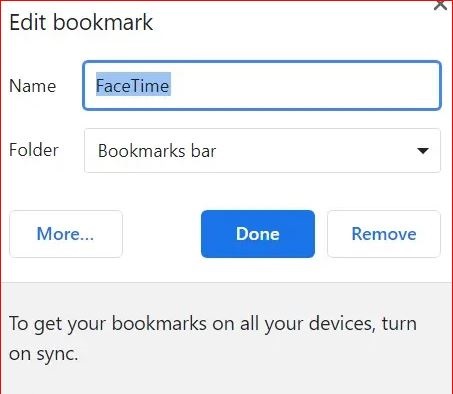
اطلاع: افزودن یک وب سایت در Microsoft Edge به موارد دلخواه شما آسان است. پیوند FaceTime را در Microsoft Edge باز کنید و روی آن کلیک کنید “این صفحه وب را به موارد دلخواه اضافه کنید” دکمه بعدی, نام مورد علاقه خود را تغییر دهید و کلیک کنید “انجام شده.”
نتیجه
روش های بالا نشان می دهد که چگونه می توانید از Facetime برای برقراری ارتباط در اندروید یا ویندوز استفاده کنید.
در گذشته, Facetime یک برنامه کامل بود که فقط برای کاربران اپل قابل استفاده بود. از زمان انتشار iOS 15, کاربران اندروید و ویندوز می توانند از امکانات ارائه شده توسط Facetime استفاده کنند و حتی در تماس های Facetime شرکت کنند.. این امر باعث شده است که استفاده و محبوبیت Facetime تا حد زیادی افزایش یابد.
سوالات متداول
آیا می توانید FaceTime را در اندروید و ویندوز انجام دهید?
کاربران اندروید و ویندوز در پاییز می توانند به تماس های فیس تایم اپل دسترسی داشته باشند. اپل اعلام کرد که همه افرادی که عضو خانواده اپل هستند - از جمله کاربران اندروید و ویندوز - به زودی واجد شرایط شرکت در تماس های FaceTime خواهند بود..
آیا می توانید FaceTime را روی رایانه شخصی ویندوز قرار دهید?
FaceTime برای رایانه شخصی اکنون از فروشگاه وب کروم در دسترس است. به سادگی آن را نصب کنید و نحوه استفاده از FaceTime را در رایانه شخصی خود بیاموزید. FaceTime یک برنامه بسیار پیشرفته است که بر روی iPhone و همچنین iPad و همچنین سایر دستگاه های iOS اجرا می شود.. روی شبکه وای فای یا تلفن همراه اجرا می شود. این بدان معناست که برای استفاده از خدمات هیچ هزینه ای وجود ندارد.
آیا می توانید FaceTime را در رایانه اندرویدی انجام دهید?
FaceTime اکنون برای همه در دسترس است. در iOS 15 بیرون, اپل به کاربران مبتنی بر رایانه شخصی و اندروید اجازه می دهد تا در این بازی FaceTime شرکت کنند. بهروزرسانی سیستمعامل که در پاییز در دسترس قرار میگیرد به شما این امکان را میدهد که زمانبندی کنید و سپس URL FaceTime را برای هر شخصی که میخواهید بدون نیاز به آیفون با او مکالمه ویدیویی داشته باشید ارسال کنید..
آیا می توانید FaceTime را در Google Chrome انجام دهید?
آیا از Chromebook استفاده می کنید و می خواهید بتوانید با یک دوست فیس بوک از چت تصویری استفاده کنید? اکنون که پشتیبانی ویدیویی فیس بوک از طریق WebRTC در دسترس است، نیازی به نصب یا دانلود هیچ پلاگینی نیست. بجای, شما فقط باید به کامپیوتر خود دسترسی به دوربین و میکروفون خود را بدهید تا بتوانید با هم چت کنید.
آیا می توانید FaceTime را در اندروید دانلود کنید?
با این حال, هیچ راهی برای کاربران اندرویدی برای دانلود اپلیکیشن FaceTime یا برقراری تماس های شخصی FaceTime وجود ندارد. با معرفی iOS 15, iPadS 15 و همچنین macOS 12 مونتری, هر کسی می تواند به هر تماس FaceTime حتی از طریق استفاده از تلفن Android بپیوندد.
ویندوز کامپیوتر MySDMC Focuson